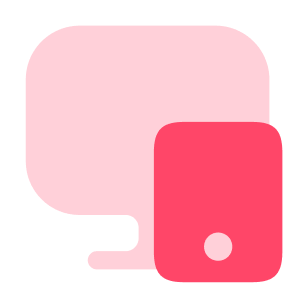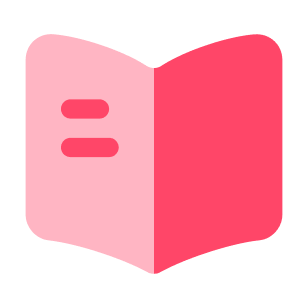Как отсканировать документ на iPhone?
Если хотите быстро и качественно отсканировать документ на iPhone, то попали по адресу. В деловом мире важно уметь оперативно работать с документами: подписывать договоры, отправлять счета, хранить архивные копии. Но что делать, если под рукой нет сканера? iPhone отлично справляется с этой задачей — встроенные приложения и сторонние решения позволяют создавать четкие PDF-сканы за несколько секунд.
Эта статья — подробный гайд для предпринимателей, бухгалтеров и юристов, которым нужно:
- Сканировать документы (счета, акты, договоры) прямо со смартфона.
- Подписывать отсканированные файлы без распечатки.
Вы узнаете 4 рабочих способа, а также лайфхаки для идеального качества сканов. Сохраните инструкцию в закладки — она сэкономит вам время и нервы при работе с документами!
Ключевые моменты, которые раскроем в статье:
- Встроенные инструменты iPhone («Заметки», «Файлы», «Камера») — без установки доп. программ.
- Топ-3 приложения для профессионального сканирования (с распознаванием текста и ЭП).
- Как подписать скан в пару кликов с сервисом СкиньСкан.рф.
Сканирование через приложение Заметки
Идеально для быстрого создания PDF-скана договора, акта или счета с минимальными настройками.
Пошаговая инструкция
- Откройте приложение «Заметки».
Создайте новую заметку или выберите существующую (например, «Документы на подпись»).
Совет: используйте отдельные заметки для разных проектов — так проще искать сканы.
- Нажмите на значок камеры и выберите «Отсканировать документы».
Камера автоматически распознает границы листа.
Если свет плохой — коснитесь экрана, чтобы зафиксировать фокус.
- Отрегулируйте область сканирования.
Перетащите углы рамки, чтобы захватить только документ. Это важно для многостраничных файлов.
Выберите фильтр (черно-белый, цветной, фото) — для официальных бумаг лучше «Черно-белый».
- Сохраните или отправьте PDF.
Готовый скан появится в заметке. Нажмите «Поделиться» → «Сохранить в Файлы» (для архива) или «Отправить по почте» (клиенту).
Совет: переименуйте файл для удобства, например в такой формат: «Акт_№123_ООО_Вектор_2025.pdf».
Плюсы и минусы для бизнес-использования
Преимущества:
- Не требует установки приложений.
- Автоматическое сохранение в PDF.
- Интеграция с iCloud (доступ с Mac).
Недостатки:
- Нет распознавания текста (OCR).
- Сложно редактировать (например, убрать помарки).
- Ограниченные настройки качества.
Лайфхаки
- Многостраничные документы: после первого скана просто поднесите новый лист — iPhone добавит его в тот же PDF.
- Конфиденциальность: защитите заметку паролем (нажмите «…» → «Заблокировать»).
- Печать: если нужен бумажный дубликат — нажмите «Поделиться» → «Печать» (поддержка AirPrint).
Сканирование через приложение Файлы
Идеально для систематизации рабочих документов, быстрого доступа к сканам через облачные хранилища.
Пошаговая инструкция
- Откройте приложение «Файлы».
Перейдите во вкладку «Обзор» в нижнем меню. Выберите место сохранения: iCloud Drive, «На моём iPhone» или подключенное облако.
- Нажмите на три точки (…) → «Отсканировать документы».
Приложение автоматически активирует режим сканирования. Совет: для важных документов активируйте «Авто» в верхнем меню — iPhone сам определит границы.
- Настройте параметры скана.
Используйте кнопки внизу экрана для:
- Добавления новой страницы (+).
- Удаления неудачного кадра (корзина).
- Изменения фильтра (цветной/чёрно-белый/фото).
- Сохраните документ.
Дайте файлу понятное имя, например: «Договор_ООО_Ландыш_№45». Выберите формат (PDF или JPEG) — для деловых документов предпочтительнее PDF. Укажите папку для сохранения (рекомендуем создать отдельные папки для разных проектов).
Дополнительные возможности для бизнеса
- Интеграция с облачными сервисами: подключите Google Drive, Яндекс.Диск или Dropbox в «Файлах» → «Править» → включите нужный сервис. Сканы автоматически синхронизируются с компьютером.
- Быстрый поиск: используйте поиск по названию файла в приложении. Добавляйте теги к важным документам, например: #налоговая_отчётность и т.д.
Сравнение с «Заметками»
Критерий: «Файлы» «Заметки»
Организация документов Лучше (папки, теги, облако) Хуже (только заметки)
Скорость работы Быстрее для множ. документов Удобнее для един. сканов
Доп. функции Интеграция с облаками Проще подписать
Профессиональное сканирование через сторонние приложения
Подойдет юристам, бухгалтерам и предпринимателям, которым нужно:
- Высокое качество сканов с автораспознаванием текста (OCR).
- Возможность редактирования документов прямо в приложении.
- Пакетная обработка множества страниц.
- Юридически значимая электронная подпись.
ТОП-3 приложения для бизнеса
Adobe Scan (бесплатно, с подпиской на Pro)
Как использовать:
- Установите приложение → разрешите доступ к камере.
- Наведите камеру на документ → автоматическое сканирование.
- Выберите тип документа: чек, визитка, многостраничный файл.
- Отредактируйте: обрежьте края, измените контрастность.
- Экспортируйте в PDF с возможностью распознавания текста (OCR).
Плюсы для бизнеса:
- Интеграция с Adobe Sign для юридически значимой подписи.
- Автоматическое сохранение в облако (включая Google Drive и Dropbox).
- Возможность сканирования из галереи уже сделанных фото.
CamScanner (бесплатно с водяными знаками и платная версия)
Уникальные функции:
- Пакетное сканирование до 50 страниц за раз.
- Умное кадрирование даже для криво лежащих документов.
- Защита паролем для конфиденциальных файлов.
- Создание QR-кодов для быстрого доступа к документам.
FineScanner (бесплатно и платный премиум)
Особенности:
- Лучшее распознавание рукописного текста среди аналогов.
- Поддержка 196 языков для OCR.
- Встроенный конвертер PDF в Word/Excel.
Функция Adobe Scan CamScanner FineScanner
Качество OCR ★★★★★ ★★★★☆ ★★★★★
Подпись документов Да (Adobe Sign) Да Да
Пакетная обработка До 10 стр. До 50 стр. До 30 стр.
Интеграция с облаками 7 сервисов 5 сервисов 3 сервиса
Сканирование через встроенное приложение «Камера» (iOS 16 и новее)
Идеально для экстренных случаев, когда нужно быстро зафиксировать документ без дополнительных приложений.
Как это работает:
- Откройте стандартное приложение «Камера».
- Наведите объектив на документ: удерживайте телефон параллельно листу.
- Дождитесь появления жёлтой иконки сканера - автоматическое распознавание документа.
- Нажмите на кнопку съёмки.
Важно! Функция доступна только на iPhone с iOS 16 и новее.
Дополнительные возможности
Автоматическое обнаружение текста (Live Text):
- Коснитесь значка текста в правом нижнем углу.
- Выделите и скопируйте нужные фрагменты прямо с фото.
- Переведите текст на другие языки (поддерживается 18 языков).
Быстрое сохранение:
- Готовый скан сохраняется в «Фото» в формате JPEG.
- Для конвертации в PDF: откройте фото → «Поделиться» → «Печать» → разведите два пальца на превью → «Поделиться» → «Сохранить в Файлы» как PDF.
Плюсы и минусы для делового использования
Преимущества:
- Мгновенное сканирование без открытия дополнительных приложений.
- Работает даже без интернета.
- Интеграция с функциями iOS (поиск по тексту на фото).
Недостатки:
- Нет контроля качества: часто получаются засвеченные участки.
- Только формат JPEG: нет многостраничных PDF.
- Сложно отсканировать документ в плохих условиях освещения.
Лайфхаки
Для лучшего качества:
- Положите документ на темную поверхность.
- Используйте дополнительный источник света, например: настольную лампу.
Для быстрой отправки:
- Создайте ярлык в «Быстрых командах» для автоматической конвертации JPEG → PDF.
- Настройте автоматическую загрузку сканов в облачное хранилище.
Как подписать отсканированный документ с помощью сервиса СкиньСкан.рф
Для тех, кому нужно:
- Добавить визуальную подпись и печать к отсканированным документам.
- Быстро подготовить документы к отправке контрагентам.
- Сохранить профессиональный вид официальных бумаг.
Как использовать СкиньСкан.рф с iPhone
- Подготовьте документ, сделав скан любым из предыдущих способов: Заметки, Камера и др.
- Сохраните в формате PDF или JPEG
- Перейдите на сайт СкиньСкан.рф: авторизоваться можно с помощью почтового аккаунта или аккаунта соцсетей.
- Загрузите отсканированный документ: нажмите кнопку «Загрузить документ» и выберите файл в нужном формате.
- Добавьте подпись и печать, загрузив изображение подписи или печати.
- Сервис автоматически удалит фон, сохранив качество и цвет.
- Разместите подпись и печать в нужных местах документа.
- Сохраните документ: после добавления подписи и печати сохраните файл в формате PDF или JPG.
- Вручную отправьте через: электронную почту, мессенджеры (WhatsApp, Telegram), облачные хранилища (iCloud, Яндекс.Диск).
Преимущества:
- Не требует установки дополнительного ПО.
- Быстрое и удобное добавление подписей и печатей.
- Доступ с любого устройства с интернетом.
- Безопасность: документы удаляются через сутки после загрузки.
Какой способ сканирования выбрать
Задача Лучший способ
Быстро отсканировать «Заметки» или «Камера»
Работа с облаком «Файлы» + iCloud/Google Drive
Распознавание текста (OCR) Adobe Scan или CamScanner
Добавить подпись и печать СкиньСкан.рф
Теперь вы знаете, как быстро сканировать, подписывать и отправлять документы прямо с iPhone. Сохраните эту инструкцию, чтобы всегда иметь под рукой!